디자인 모드에서 데이터 활성화기 트리거 만들기
Important
데이터 활성화자는 현재 미리 보기로 제공됩니다.
개체에 데이터를 할당한 후에는 데이터에 대해 작동하는 트리거를 만들 수 있습니다. 이 작업은 화면 아래쪽의 탭에서 액세스할 수 있는 디자인 모드 에서 수행합니다.
트리거 조건 및 작업 정의
트리거는 이벤트에서 선택할 값, 검색하려는 조건 및 데이터 활성화자가 수행할 작업을 지정하는 위치입니다.
1단계: 새 트리거 만들기
리본의 새 트리거 단추를 사용하여 새 트리거를 만듭니다. 트리거의 이름을 클릭하고 편집하여 이름을 지정할 수 있습니다.
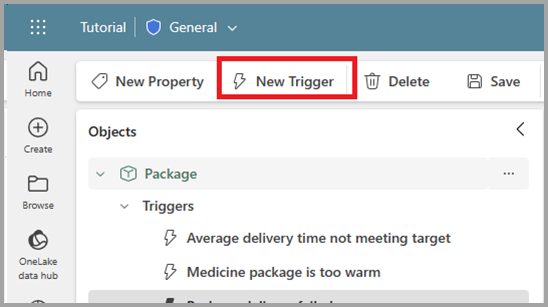
2단계: 데이터 선택
다음 단계는 트리거에 대한 값을 선택하는 것입니다. 이벤트에서 열 또는 이미 정의한 속성 중에서 선택할 수 있습니다. 속성에 대한 자세한 내용은 이 문서의 뒷부분에 있는 속성 만들기를 참조하세요.
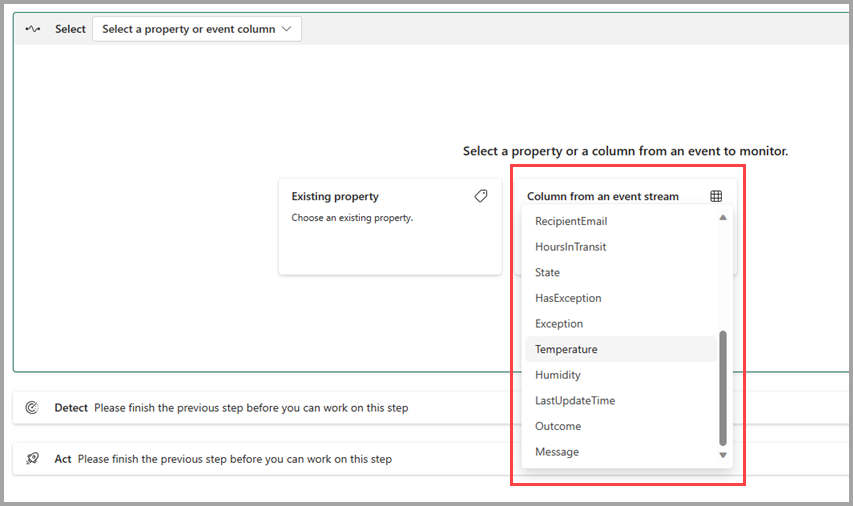
열 또는 속성을 선택하면 개체 인스턴스의 샘플 값에 대한 미리 보기가 표시됩니다.
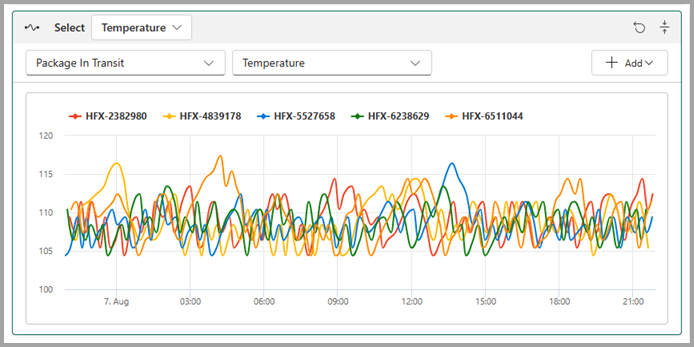
3단계: 검색할 조건 정의
다음으로 검색할 조건 유형을 선택합니다. 숫자 값이 임계값을 초과/밑이 되는 경우(예: 온도가 30보다 크거나), 논리적 true/false 값이 변경되거나(예: HasFault가 True가 됨), 문자열 값이 변경될 때(예: 상태가 InCompliance에서 변경됨) 조건을 사용할 수 있습니다.
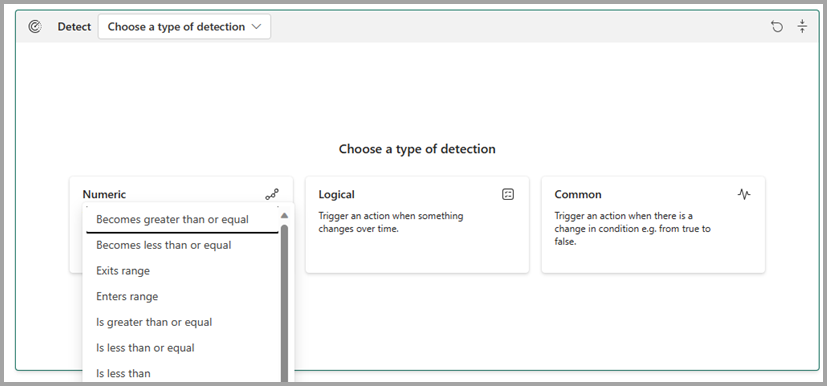
그러면 검색 카드에 다음 두 개의 차트가 표시됩니다.
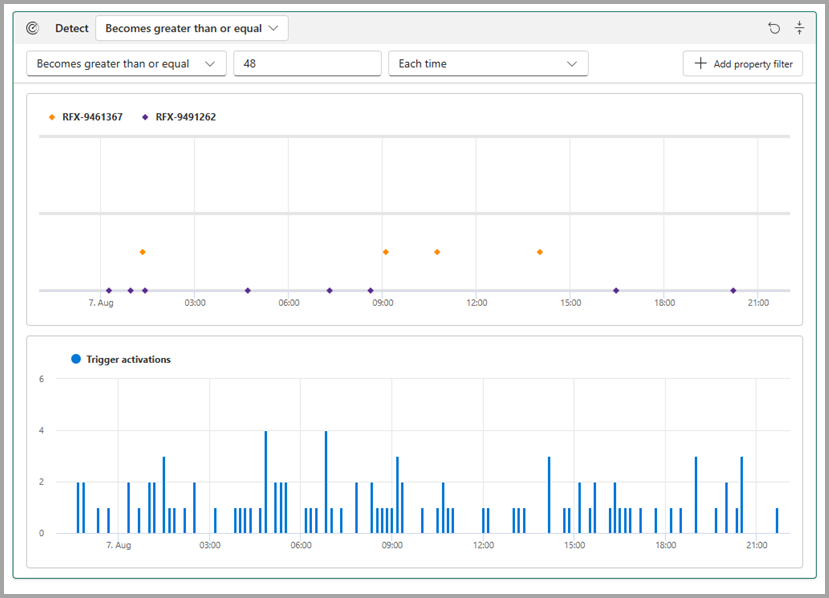
첫 번째는 조건이 검색된 5개의 샘플링된 인스턴스에 대해 표시됩니다. 이전 스크린샷에서 노란색 RFX-9461367로 레이블이 지정된 인스턴스가 임계값을 45도 4번 초과했습니다.
두 번째 차트는 데이터 활성화기가 추적하는 모든 인스턴스에 대해 트리거가 발생한 총 횟수를 보여 줍니다. 오전 5시와 오전 7시경에 두 번의 스파이크가 발생했으며, 경고가 네 번 발생했습니다. 이는 다른 차트에서 샘플링된 5개의 인스턴스에서 사용되지 않을 수 있습니다.
4단계: 수행할 작업 정의
마지막으로, 행위 카드를 사용하면 조건이 검색될 때 수행할 작업을 선택할 수 있습니다.
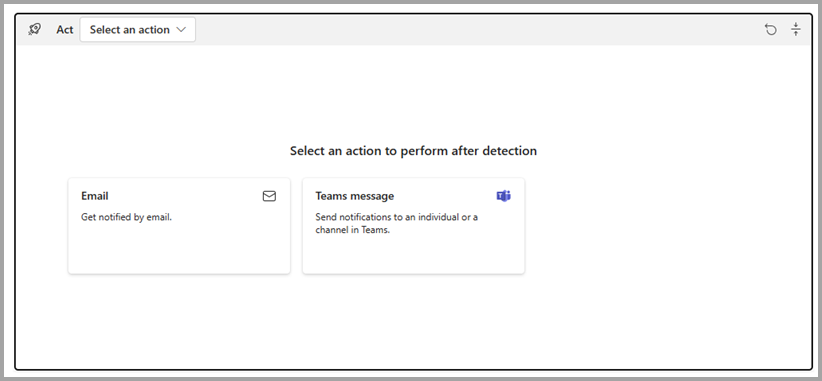
보낼 전자 메일 주소, 시작하려는 워크플로, 제목 줄 또는 추가 정보 등 다양한 작업 유형에 다른 매개 변수가 있습니다.
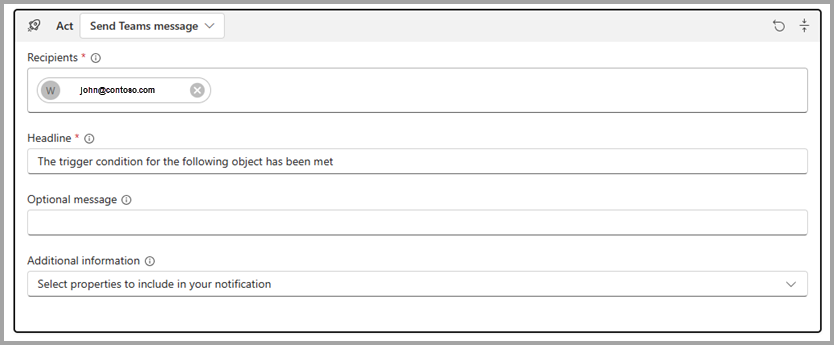
트리거 테스트
트리거를 만든 후 테스트 경고 보내기를 선택하여 테스트할 수 있습니다. 트리거 활성화가 true인 과거 이벤트를 찾은 다음 경고가 해당 이벤트에 대해 어떻게 표시되었는지 확인할 수 있도록 경고를 보냅니다. 다음 사항에 유의합니다.
- Act 카드의 받는 사람 필드에 관계없이 테스트 경고는 항상 사용자에게 전달됩니다.
- 테스트 경고 보내기 옵션은 트리거 조건이 true인 과거 이벤트가 하나 이상 있는 경우에만 사용할 수 있습니다.

트리거 시작 및 중지
트리거는 '중지됨' 상태로 만들어집니다. 즉, 데이터 흐름으로 평가되지 않으며 결과적으로 어떤 작업도 수행하지 않습니다. 또한 트리거를 실행하고 작업을 수행하려면 데이터 활성화 도구 모음에서 시작을 선택해야 합니다.

시작되면 속성의 제목 영역에 실행 이 표시됩니다.
트리거를 중지할 수 있도록 도구 모음이 변경됩니다. 트리거를 변경하는 경우(예: 찾는 조건 변경) 실행 중인 트리거가 새 값을 사용하는지 확인하려면 도구 모음에서 업데이트를 선택해야 합니다.
트리거(또는 개체)를 삭제하면 데이터의 백 엔드 처리가 완료되는 데 최대 5분이 걸릴 수 있습니다. 즉, 트리거가 삭제된 후 몇 분 동안 데이터를 계속 모니터링하고 그에 따라 조치를 취할 수 있습니다.
속성 만들기
경우에 따라 여러 트리거에서 트리거 논리를 다시 사용해야 합니다. 속성이 들어오는 위치입니다. 재사용 가능한 조건 또는 측정값을 정의하는 속성을 만든 다음, 여러 트리거에서 해당 속성을 참조할 수 있습니다.
속성을 만들려면 리본에서 새 속성을 선택한 다음 속성 논리를 정의합니다. 여기서는 패키지 개체에 대해 지난 1시간 동안 Maximum Temp라는 속성을 정의합니다.
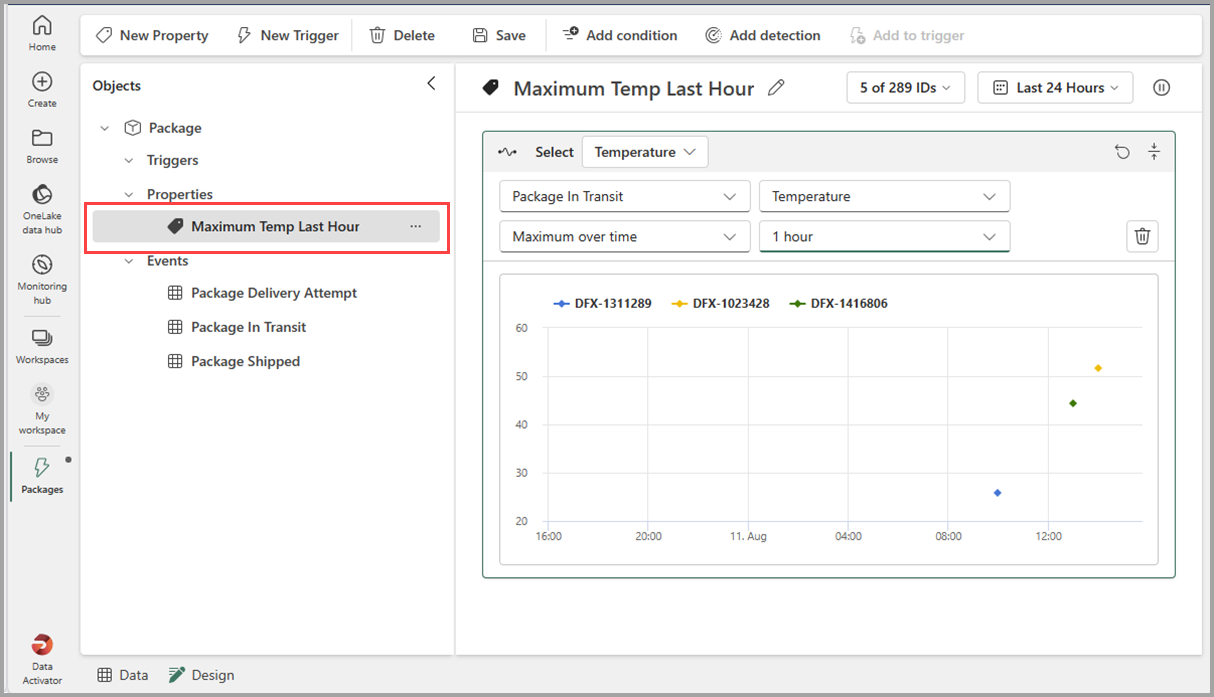
속성을 정의한 후에는 선택 카드를 사용하여 하나 이상의 트리거에서 속성을 참조할 수 있습니다. 다음 이미지에서는 패키지가 너무 웜 트리거에서 이전에 만든 속성을 참조합니다.
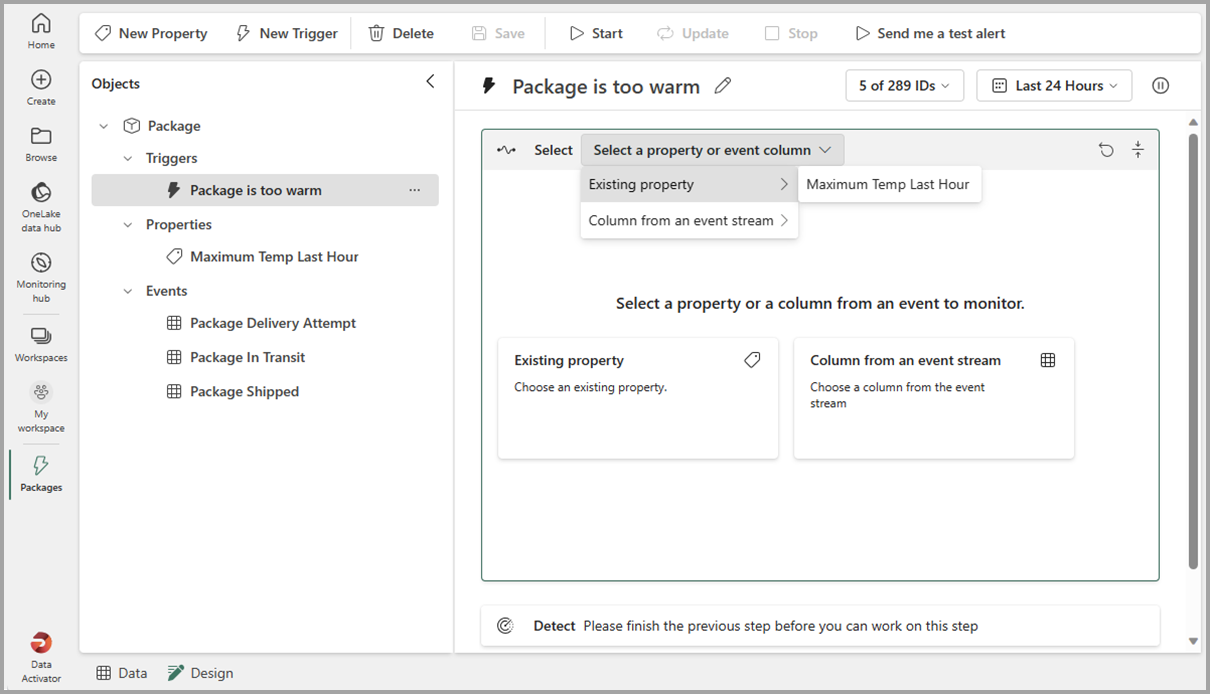
관련 콘텐츠
- 데이터 활성화기가란?
- 데이터 활성화기 시작
- Power BI에서 데이터 활성화자에 대한 데이터 가져오기
- Eventstreams에서 데이터 활성화자에 대한 데이터 가져오기
- 데이터 활성화기에서 개체에 데이터 할당
- 데이터 활성화기에서 검색 조건
- 사용자 지정 작업을 사용하여 Power Automate 흐름 트리거
- 샘플 데이터를 사용하는 데이터 활성화자 자습서
Microsoft Fabric에 대해 자세히 알아볼 수도 있습니다.
피드백
출시 예정: 2024년 내내 콘텐츠에 대한 피드백 메커니즘으로 GitHub 문제를 단계적으로 폐지하고 이를 새로운 피드백 시스템으로 바꿀 예정입니다. 자세한 내용은 다음을 참조하세요. https://aka.ms/ContentUserFeedback
다음에 대한 사용자 의견 제출 및 보기